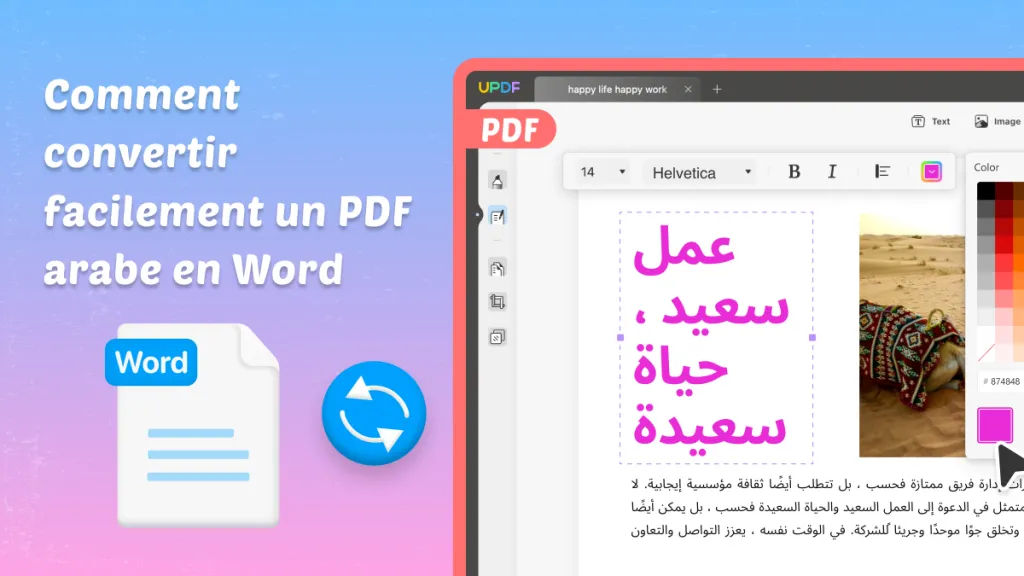Comment faire pour modifier les contenus d'une page internet ? Comment faire pour ajouter ou supprimer un élément de la page ? C'est là que le format HTML entre en jeu ! Le format HTML est utilisé depuis des lustres par les développeurs du monde entier pour concevoir leurs pages internet et leurs sites. Vous pouvez convertir des PDF au format HTML, ce qui vous fera gagner du temps. Même les personnes qui ne savent pas coder ont la possibilité de le faire. Si vous souhaitez modifier le format, l'une des plates-formes les plus connues pour le faire est Adobe Acrobat. Voyons donc comment convertir un PDF en HTML à l'aide d'Adobe Acrobat et quelle est la meilleure solution !
Comment convertir un PDF en HTML avec une meilleure alternative qu'Adobe Acrobat
Si vous n'avez pas accès à Adobe Acrobat DC Pro, voici une excellente alternative que vous pouvez utiliser pour votre convertir vos PDF en HTML. UPDF est l'un des meilleurs logiciels de conversion disponibles sur internet. Il dispose d'un processeur fluide et rapide qui prend en charge presque tous les types de formats pour la conversion. Vous pouvez convertir un PDF vers n'importe quel format souhaité, y compris Excel, Word, PPT, Images, HTML, XML, RTF, PDF/A et le format texte. Il suffit de quelques clics pour obtenir tous ces formats !
Windows • macOS • iOS • Android 100% sécurisé

L’OCR, à savoir la reconnaissance optique de caractères, module installé dans le logiciel UPDF, permet de reconnaître avec précision même les textes flous. Un autre avantage clé de ce logiciel est la cohérence qu'il maintient dans le format, même après la conversion. La mise en page et les propriétés du texte du PDF restent les mêmes dans le document HTML converti. Ainsi, vous pouvez éviter la plupart des modifications manuelles que vous devez effectuer après la conversion d'un fichier, car la plupart des convertisseurs altèrent l'aspect et le format du fichier.
Par ailleurs, vous pouvez bénéficier d'une excellente protection des données pour vos fichiers. Toutes les données ouvertes dans le logiciel sont cryptées et aucune tierce partie ne peut y accéder sans votre consentement. Maintenant que vous en savez assez sur les fonctionnalités d'UPDF, voyons comment vous pouvez convertir un PDF en HTML à l'aide de ce logiciel :
1e étape : Ouvrir le fichier et passer en mode exportation
Faites glisser ou utilisez l'option "Ouvrir un fichier" pour ouvrir votre PDF dans UPDF. Cliquez sur le bouton "Exporter le PDF" dans le panneau de droite.
2e étape : Sélectionner le format HTM
Il faut maintenant sélectionner le format de sortie dans le panneau de format. Dans le présent cas, sélectionnez l'option "HTML(.html)".
3e étape : Comment puis-je convertir un fichier PDF en HTML avec une alternative à Adobe
La toute dernière étape consiste à cliquer sur le bouton "Exporter" pour démarrer la conversion. Une fois les fichiers convertis, ils s'affichent à l'écran dans leur dossier de destination.

S'il s'agit d'un PDF scanné, vous pouvez cliquer sur le bouton "Reconnaître le texte à l'aide de l'OCR" pour scanner le PDF, puis utiliser la fonction d'exportation pour le convertir en HTML. Vous pouvez obtenir plus de détails sur ce processus ici, Comment convertir un PDF numérisé avec OCR
Comment convertir un PDF en HTML – Tutoriel vidéo
Windows • macOS • iOS • Android 100% sécurisé
Comment convertir un fichier PDF en HTML avec Adobe Acrobat
Vous pouvez recourir à Adobe Acrobat DC Pro pour convertir un document dans un format différent. Voici comment utiliser Adobe pour convertir un fichier PDF en HTML étape par étape :
- Once you are happy with the results, click the 'Export' button and the converted file will open in a browser directly. Sélectionnez et ouvrez le PDF que vous souhaitez convertir en HTML dans Adobe Acrobat.
- Repérez l'option "Exporter le PDF" qui doit s'afficher sur le côté droit de l'écran.
- Cliquez ensuite sur "Page Web HTML".
- Vous avez maintenant le choix entre une page HTML unique et plusieurs pages HTML. Choisissez celle qui correspond à vos besoins.
- Après avoir sélectionné l'une de ces options, vous trouverez des outils pour améliorer votre fichier de sortie. Utilisez-les comme vous le souhaitez.
- Une fois que vous êtes satisfait du résultat, cliquez sur le bouton "Exporter" et le fichier converti s'ouvrira directement dans un navigateur.
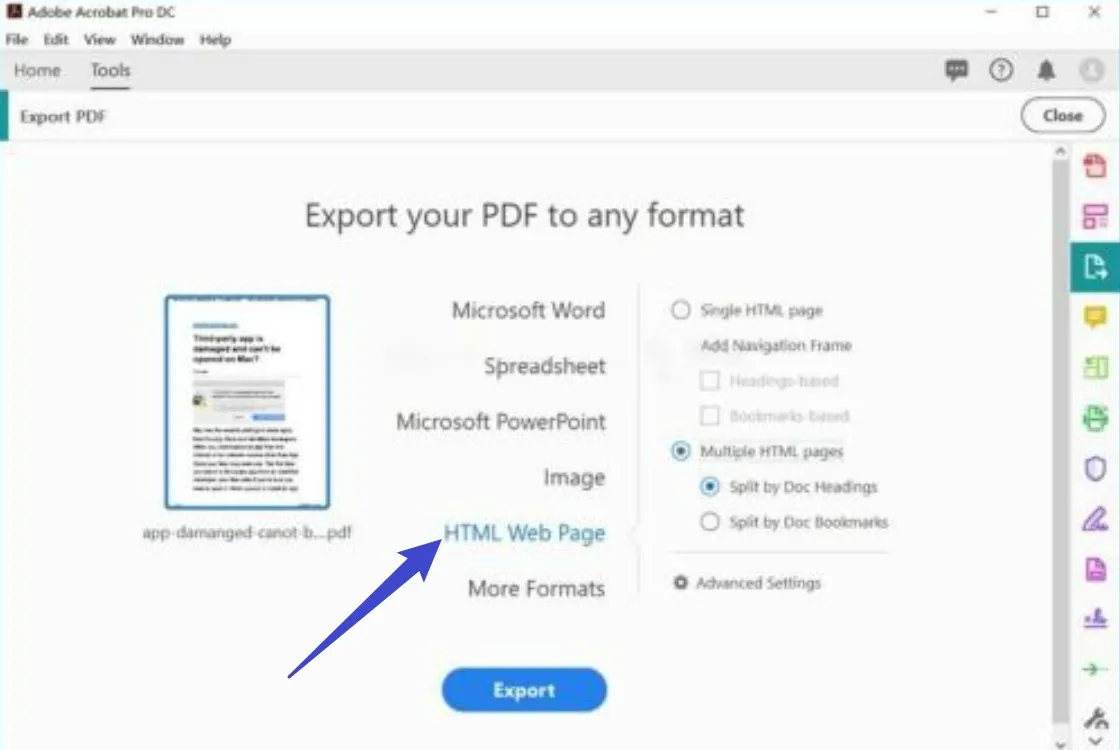
Comparatif UPDF et Adobe Acrobat
| UPDF | Adobe Acrobat | |
| Tarifs | US$39.99/an US$69.99 à vie | US$239.88/an |
| Compatible | Windows, Mac, iOS, et Android | Windows, Mac, iOS, et Android |
| Convertir PDF en HTML | ||
| Convertir PDF en Word, Excel, PPT, Text, RTF, HTML, XML et images (PNG, JPEG, TIFF) | ||
| Convertir PDF en CSV, BMP et GIF | ||
| Afficher un PDF sous forme de diaporama | ||
| Stickers | ||
| Ajouter du texte enrichi par simple glisser-déposer | ||
| Facile d’utilisation | Simple | Complexe |
| Note | 4.9/5 | 4.7/5 |
Convertir un fichier PDF en HTML avec Adobe - FAQ
Combien coûte Adobe Converter ?
La conversion d'un nombre illimité de PDF en HTML revient à 239,88 $ pour un an. C'est bien trop cher pour vous de convertir des PDF, vous pouvez considérer UPDF, moins cher et entièrement fonctionnel. Il ne coûte que 39,99 $ pour un an.
Quelle est la meilleure alternative à Adobe PDF Converter ?
UPDF est sans conteste le meilleur choix. UPDF est un logiciel de conversion rapide et précis, à un prix très avantageux. Si vous pensez qu'Adobe est trop cher et difficile à utiliser, vous pouvez essayer UPDF. Croyez-moi, vous serez agréablement surpris.
Peut-on convertir du HTML5 avec UPDF ?
HTML5 est la cinquième et la plus récente version du format HTML. Étant donné qu'il s'agit de la dernière version, elle est naturellement la plus utilisée. Elle est améliorée et présente davantage par rapport aux versions antérieures du HTML.
L'idée de convertir un PDF en HTML5 avec Adobe peut vous traverser l'esprit si vous l'utilisez pour le HTML. Malheureusement, il n'est pas possible de convertir un PDF en cette version du format HTML avec Adobe. Mais vous pouvez convertir le PDF en HTML avec UPDF, puis ouvrir le fichier HTML avec un outil de traitement de code professionnel.
Conclusion
Le format HTML est utilisé dans presque tous les aspects de notre vie. Il s'est imposé non seulement dans le monde des affaires et des entreprises, mais aussi dans la vie de tous les jours. Adobe Acrobat peut convertir les PDF en HTML, mais il est difficile d'utiliser Adobe et le tarif est excessif. Si vous souhaitez trouver la meilleure alternative au convertisseur Adobe PDF vers HTML, UPDF sera votre meilleure option. Des prix inférieurs et des fonctions riches sont les raisons pour lesquelles UPDF est le meilleur choix.
Windows • macOS • iOS • Android 100% sécurisé
 UPDF
UPDF
 UPDF pour Windows
UPDF pour Windows UPDF pour Mac
UPDF pour Mac UPDF pour iPhone/iPad
UPDF pour iPhone/iPad updf android
updf android UPDF AI en ligne
UPDF AI en ligne UPDF Sign
UPDF Sign Modifier le PDF
Modifier le PDF Annoter le PDF
Annoter le PDF Créer un PDF
Créer un PDF Formulaire PDF
Formulaire PDF Modifier les liens
Modifier les liens Convertir le PDF
Convertir le PDF OCR
OCR PDF en Word
PDF en Word PDF en Image
PDF en Image PDF en Excel
PDF en Excel Organiser les pages PDF
Organiser les pages PDF Fusionner les PDF
Fusionner les PDF Diviser le PDF
Diviser le PDF Rogner le PDF
Rogner le PDF Pivoter le PDF
Pivoter le PDF Protéger le PDF
Protéger le PDF Signer le PDF
Signer le PDF Rédiger le PDF
Rédiger le PDF Biffer le PDF
Biffer le PDF Supprimer la sécurité
Supprimer la sécurité Lire le PDF
Lire le PDF UPDF Cloud
UPDF Cloud Compresser le PDF
Compresser le PDF Imprimer le PDF
Imprimer le PDF Traiter par lots
Traiter par lots À propos de UPDF AI
À propos de UPDF AI Solutions de UPDF AI
Solutions de UPDF AI Mode d'emploi d'IA
Mode d'emploi d'IA FAQ sur UPDF AI
FAQ sur UPDF AI Résumer le PDF
Résumer le PDF Traduire le PDF
Traduire le PDF Analyser le PDF
Analyser le PDF Discuter avec IA
Discuter avec IA Analyser les informations de l'image
Analyser les informations de l'image PDF vers carte mentale
PDF vers carte mentale Expliquer le PDF
Expliquer le PDF Recherche académique
Recherche académique Recherche d'article
Recherche d'article Correcteur IA
Correcteur IA Rédacteur IA
Rédacteur IA Assistant aux devoirs IA
Assistant aux devoirs IA Générateur de quiz IA
Générateur de quiz IA Résolveur de maths IA
Résolveur de maths IA PDF en Word
PDF en Word PDF en Excel
PDF en Excel PDF en PowerPoint
PDF en PowerPoint Mode d'emploi
Mode d'emploi Astuces UPDF
Astuces UPDF FAQs
FAQs Avis sur UPDF
Avis sur UPDF Centre de téléchargement
Centre de téléchargement Blog
Blog Actualités
Actualités Spécifications techniques
Spécifications techniques Mises à jour
Mises à jour UPDF vs. Adobe Acrobat
UPDF vs. Adobe Acrobat UPDF vs. Foxit
UPDF vs. Foxit UPDF vs. PDF Expert
UPDF vs. PDF Expert










 Freddy Leroy
Freddy Leroy